Jika Anda ingin mengakses pengaturan router aliran Anda dan mengelola jaringan rumah Anda, Anda harus mempelajari langkah -langkah login router aliran. Prosesnya cukup sederhana dan mudah dan, dalam artikel ini, kami akan menunjukkan kepada Anda bagaimana melakukannya langkah demi langkah.
Untuk membuatnya sukses, kita harus menyiapkan beberapa hal.
Apa yang Anda butuhkan:
- Perangkat untuk terhubung ke jaringan
- Akses ke jaringan baik kabel atau nirkabel
- Detail login admin router aliran default

Apa detail router aliran default?
Detail login default untuk router aliran adalah sebagai berikut:
Alamat IP default: 192.168.0.1
Nama Pengguna Default: Admin
Kata sandi default: Kata sandi (atau periksa label yang terletak di bagian bawah router aliran Anda)
Jika detail default ini telah diubah oleh Anda atau ISP Anda, Anda harus menggunakan yang baru untuk masuk. Namun, jika Anda tidak dapat mengingat apa itu, Anda harus mengatur ulang router aliran Anda ke pengaturan pabrik dan mengaturnya lagi.
Bagaimana cara masuk ke router mengalir?
Setelah semuanya siap, Anda akan mendapatkan akses ke dasbor admin router aliran dalam beberapa saat.
Langkah 1 - Sambungkan perangkat ke jaringan lokal
Penting untuk menghubungkan perangkat Anda ke jaringan, jika tidak mengakses pengaturan router akan gagal. Jadi, berdasarkan perangkat Anda, Anda dapat terhubung ke jaringan baik menggunakan kabel Ethernet atau terhubung menggunakan WiFi.
Langkah 2 - Luncurkan browser di perangkat Anda
Buka browser yang biasanya Anda gunakan. Ini akan membantu kami mengakses antarmuka berbasis web router atau dasbor admin. Anda dapat menggunakan salah satu browser web yang tersedia lagi tetapi pastikan telah diperbarui baru -baru ini.
Langkah 3 - Ketik Alamat IP Router Aliran ke dalam Bilah URL
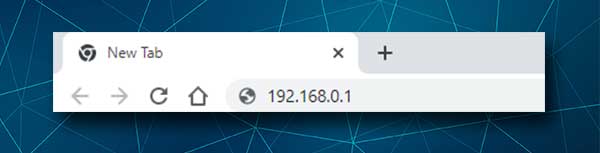
Pastikan untuk memasukkan Router Router aliran default IP 192.168.0.1 ke dalam bilah URL browser dan tekan tombol Enter pada keyboard atau tombol kembali pada perangkat seluler Anda. Browser memiliki bilah URL dan bilah pencarian. Mengetik alamat IP ke dalam bilah pencarian salah. Alih -alih halaman login router Anda akan melihat hasil Google untuk alamat IP itu.
Namun, jika Anda melihat pesan kesalahan, harap ketik IP lagi atau periksa apakah 192.168.0.1 benar -benar adalah alamat IP router .
Langkah 4 - Ketikkan nama pengguna dan kata sandi Admin Router Flow
Setelah Anda menekan tombol Enter/Return, Anda harus diminta untuk memasukkan nama pengguna dan kata sandi. Seperti yang telah kami katakan sebelumnya, detail login admin ini dicetak pada label yang terletak di bagian bawah router aliran. Detail login admin ini peka terhadap kasus jadi hati-hati.
Klik tombol Login dan Anda akan melihat Dasbor Admin Router Flow.
Langkah 5 - Anda dapat mengelola router aliran Anda sekarang
Pada titik ini Anda akan memiliki akses ke semua pengaturan admin router aliran dalam pengaturan dasar sistem . Anda dapat mengubah pengaturan jaringan nirkabel, memblokir perangkat dari jaringan , meningkatkan keamanan jaringan Anda dan sebagainya.
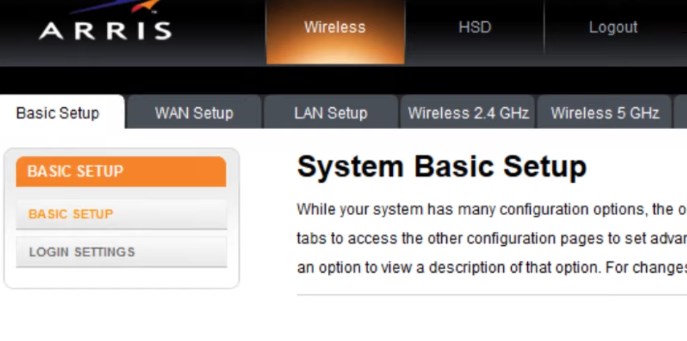
Namun, Anda perlu tahu bahwa router dilengkapi dengan beberapa pengaturan default yang telah diatur di pabrik. Pengaturan default ini harus diubah baik selama pengaturan jaringan awal atau Anda dapat melakukannya nanti. Tetapi penting untuk mengubahnya karena mereka mewakili risiko keamanan untuk jaringan Anda.
Salah satu perubahan yang disarankan yang harus Anda lakukan adalah mengubah kata sandi admin dan mengubah pengaturan nirkabel default (nama jaringan dan kata sandi). Jika ini telah diubah, Anda tidak perlu melakukan apa pun. Namun, Anda dapat mengubah kata sandi nirkabel karena disarankan untuk melakukannya dari waktu ke waktu.
Tetapi jika Anda belum mengubah kata sandi admin dan Anda juga ingin mengubah nama jaringan dan kata sandi nirkabel, teruslah membaca.
Ubah Kata Sandi Admin Aliran (langkah demi langkah)
Saat Anda melakukan perubahan ini, Anda akan menghentikan siapa pun dari mengakses dasbor admin tanpa izin Anda . Menjaga default yang tidak direkomendasikan karena siapa pun yang sudah terhubung ke jaringan dapat dengan mudah mengakses dasbor admin tanpa Anda mengetahuinya. Untuk menghindari ini di sini adalah tempat untuk menemukan pengaturan ini.
1. Masuk ke router aliran seperti dijelaskan di atas dan pengaturan dasar sistem akan muncul.
2. Klik pengaturan login di menu di sebelah kiri.
3. Masukkan kata sandi admin saat ini di bidang kata sandi lama .
4. Masukkan kata sandi admin baru di kata sandi baru dan ulangi bidang kata sandi baru .
5. Klik tombol Apply untuk mengonfirmasi perubahan.
Catatan: Jika Anda keluar dari panel admin saat Anda menyimpan pengaturan, login lagi menggunakan kata sandi admin baru.
Ubah Nama WiFi Aliran dan Kata Sandi (langkah demi langkah)
Pengaturan WiFi cukup penting untuk keamanan jaringan Anda. Jaringan WiFi Anda harus dilindungi dengan kata sandi yang kuat. Nama jaringan harus mudah dikenali. Ikuti langkah -langkah ini untuk menemukan bagian manajemen WiFi dan membuat perubahan yang diperlukan.
1. Akses Pengaturan Router Aliran seperti yang disajikan di atas. Anda harus melihat halaman pengaturan Sistem Dasar .
2. Di halaman Pengaturan Dasar (pilih di menu di sebelah kiri) Anda akan melihat nama jaringan WiFi dan kata sandi untuk jaringan 2.4 dan 5GHz Anda.

3. Di bagian nirkabel 2.4 GHz , di nama jaringan nirkabel (SSID) Anda harus menghapus nama jaringan lama dan mengetikkan yang baru. Anda dapat melakukan hal yang sama di bagian nirkabel 5 GHz juga tetapi pastikan nama jaringan tidak sama untuk jaringan 2.4GHz dan 5GHz.
4. Di bagian nirkabel 2.4 GHz , di bidang kunci yang dibagikan sebelumnya Anda akan memiliki kemungkinan untuk menghapus kata sandi wifi lama dan mengetikkan yang baru. Anda dapat melakukan hal yang sama di bagian nirkabel 5 GHz juga. Anda dapat menggunakan kata sandi WiFi yang sama untuk jaringan 2.4GHz dan 5GHz.
5. Klik Terapkan untuk menyimpan perubahan.
Catatan: Hubungkan kembali perangkat nirkabel Anda setelah Anda menyimpan perubahan. Pilih nama jaringan baru dan gunakan kata sandi nirkabel baru untuk terhubung.
Bacaan yang Disarankan:
- Bagaimana cara mengkonfigurasi router untuk menggunakan WPA3?
- Bagaimana cara mengkonfigurasi router untuk menggunakan wpa2?
- Bagaimana cara mengenkripsi jaringan nirkabel Anda? (Panduan mendalam)
Kata -kata terakhir
Ini untuk saat ini. Kami berharap artikel ini bermanfaat. Mengakses pengaturan router aliran berhasil untuk pertama kalinya sudah cukup untuk mengingat semua langkah sehingga Anda tidak akan membutuhkan panduan ini di masa depan.
Namun, yang juga perlu Anda ingat adalah detail login admin. Anda pasti akan membutuhkannya lagi. Sekarang setelah Anda mengakses pengaturan router , jangan ragu untuk menjelajahi semua opsi dan fitur yang dimiliki router ini.
